ÄNdra hur länge din iPhone-skärm stannar innan auto-låsning

Som standard när du lämnar din iPhone eller iPad upplåst låser den sig och stänger av skärmen efter en minut. Det här är bra om du vill spara batteriets livslängd, men det är väldigt irriterande om du använder det som en kokbok eller annan referens som du ibland tittar på. Den goda nyheten är att du kan ändra hur lång tid det tar innan Auto-Lock sparkar in på din iPhone eller iPad. Så här gör du.
Gå till Inställningar> Displayer och ljusstyrka> Automatisk låsning.
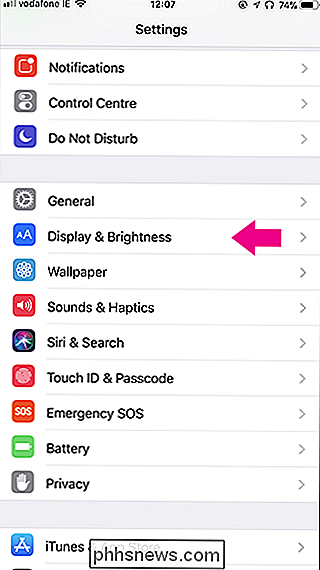
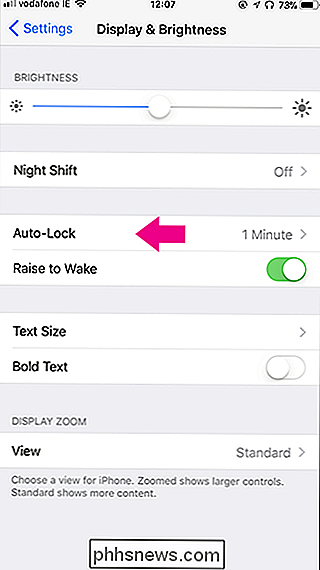
Nästa, välj hur länge du vill att din iOS-enhetens skärm ska fortsätta. På en iPhone kan du välja mellan 30 sekunder, 1 minut, 2 minuter, 3 minuter, 4 minuter eller aldrig (som håller skärmen på obestämd tid). På en iPad kan du välja mellan 2 minuter, 5 minuter, 10 minuter, 15 minuter eller aldrig.
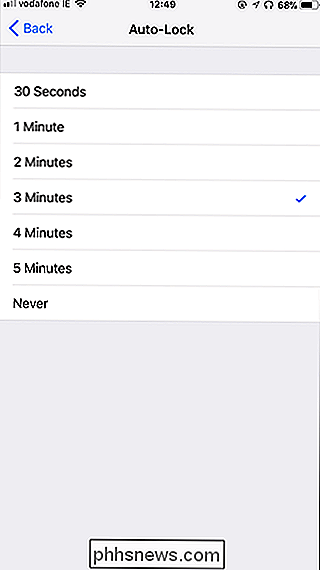
RELATERAD: Hur man använder lågt energiläge på en iPhone (och vad som exakt gör det)
Jag har satt min iPhone till 3 minuter och min iPad till 15 minuter. Att spara batteritiden är mycket viktigare för min telefon än min tablett. Välj de värden som fungerar för dig.
Du kan också alltid tillfälligt ställa in autolås till 30 sekunder genom att aktivera lågt energiläge på din iPhone, vilket gör många tweaks för att spara batteriets livslängd.

Oculus Rift vs HTC Vive: Vilket VR-headset är rätt för dig?
Marknaden för virtuell verklighet kan vara långt ifrån mogen, men de två huvudspelarna på PC-sidan är fast etablerad: Facebook-ägda Oculus och dess Rift-headset och HTCs Vive-plattform som samarbetar med Valve. Liksom spelkonsoler, både Oculus Rift och Vive, kommer sina egna unika specifikationer, systemkrav och exklusiva spel.

Så här slutar du din Mac från att automatiskt ansluta till ett Wi-Fi-nätverk
Macen återansluts automatiskt till Wi-Fi-nätverk som du tidigare har anslutit till. Med MacOS High Sierra kan du nu berätta för din Mac att inte automatiskt ansluta till vissa Wi-Fi-nätverk. Din Mac kommer att komma ihåg Wi-Fi-nätverkets lösenordsfras och andra anslutningsdetaljer, men kommer inte att anslutas om du inte säger det.



